Das Aufzeichnen Ihres iPhone-Bildschirms ist nützlich, wenn Sie einen Clip aufnehmen und mit Freunden, Familie oder Kollegen teilen möchten. Wenn Sie beispielsweise jemandem einen Fehler zeigen möchten, der auf Ihrem iPhone auftritt, die Verwendung einer App erklären, Ihr Gameplay aufzeichnen usw.
Obwohl es normalerweise sehr praktisch ist, kann es ziemlich frustrierend sein, wenn die Bildschirmaufzeichnung auf Ihrem iPhone oder iPad nicht mehr funktioniert. Aber es gibt mehrere schnelle Lösungen, die Sie ausprobieren können.
Hinweis :Bevor Sie fortfahren, beachten Sie, dass die Bildschirmaufnahme nicht für alles funktioniert. Einige Abschnitte oder Apps auf Ihrem Telefon lassen aus Sicherheits- oder Datenschutzgründen keine Bildschirmaufzeichnung zu. In diesem Fall können Sie nicht viel tun.
- Schalten Sie die Bildschirmaufnahme im Kontrollzentrum ein
- Neustart Ihres Geräts erzwingen
- Gerät auf die neueste iOS-Version aktualisieren
- Einschränkungen prüfen
- Überprüfen Sie den verfügbaren Speicherplatz auf dem iPhone oder iPad
- Alle Einstellungen auf dem iPhone zurücksetzen
- Stellen Sie Ihr iPhone/iPad wieder her
- Korrigieren Sie eine Bildschirmaufnahme ohne Ton
- Sie können iPhone-Bildschirmaufnahmen nicht speichern?
1. Aktivieren Sie die Bildschirmaufzeichnung im Kontrollzentrum
Sie können die Bildschirmaufzeichnung in nur wenigen Schritten zum Kontrollzentrum hinzufügen:
- Gehe zu Einstellungen → Kontrollzentrum .
- Scrollen Sie nach unten zu Bildschirmaufnahme und tippen Sie auf + Symbol daneben.
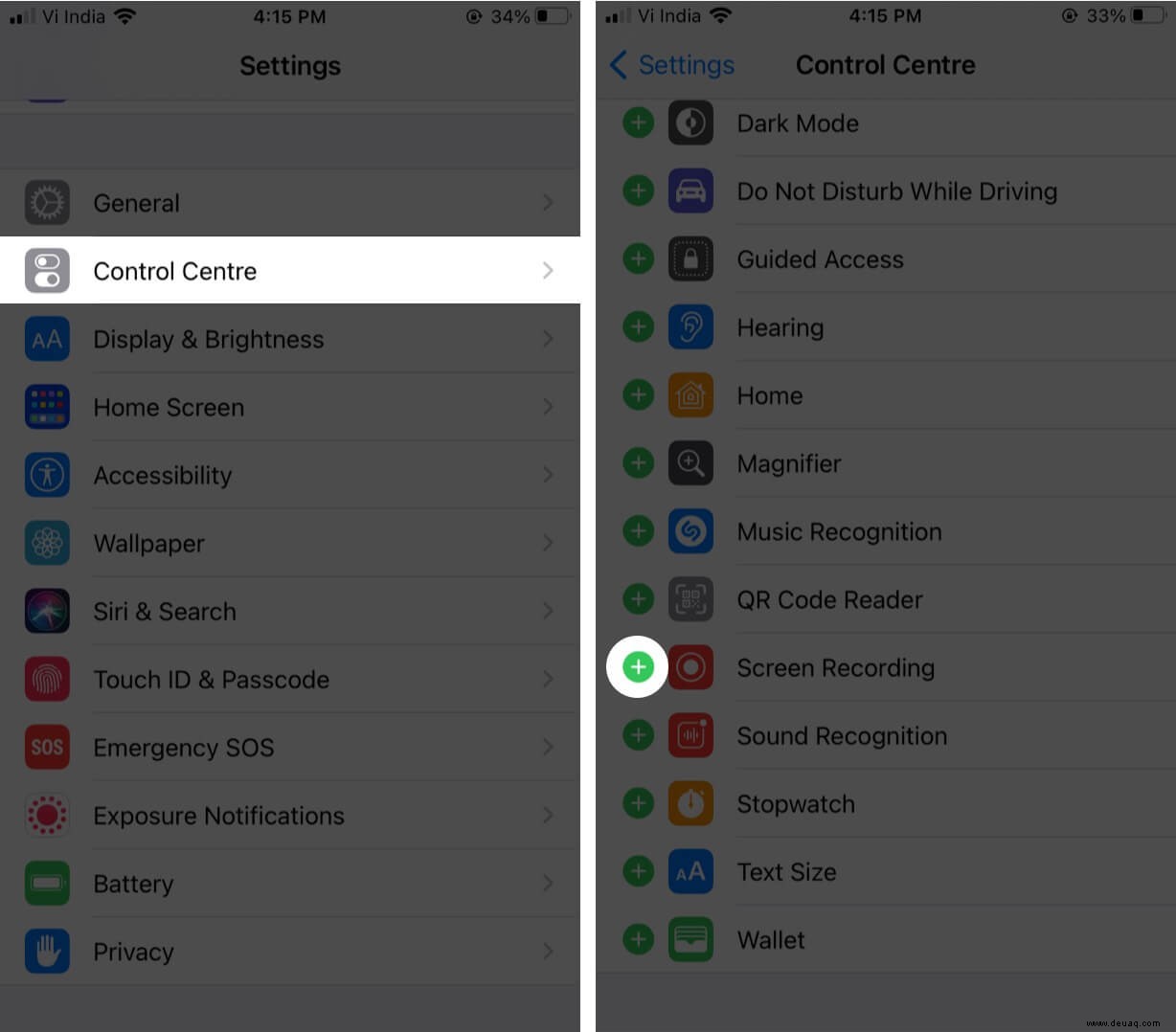
2. Erzwingen Sie einen Neustart Ihres Geräts
Oft reicht ein erzwungener Neustart Ihres iPhone oder iPad aus, um technische Störungen zu beheben und die Bildschirmaufzeichnung wieder zum Laufen zu bringen.
So erzwingen Sie einen Neustart von iPhone 8 oder neuer (einschließlich iPhone 13) :
- Drücken Sie schnell die Taste Lauter und lassen Sie sie wieder los Taste, gefolgt von der Lautstärke Runter Taste.
- Halten Sie dann die Seite gedrückt drücken, bis das Apple-Logo auf dem Bildschirm erscheint.
So erzwingen Sie einen Neustart des iPhone 7/7 Plus :
- Halten Sie die Seite gedrückt -Taste und Leiser , bis Sie das Apple-Logo auf dem Bildschirm sehen.
Für iPhone 6S und älter :Halten Sie die Startseite gedrückt -Taste und die Seite , bis das Apple-Logo auf dem Bildschirm erscheint.
3. Aktualisieren Sie das Gerät auf die neueste iOS-Version
Damit die Dinge optimal funktionieren, ist es wichtig, auf die neueste iOS-Version zu aktualisieren, da Apple möglicherweise Fehlerkorrekturen und andere nützliche Funktionen hinzugefügt hat.
Gehen Sie zu Einstellungen → Allgemein → Softwareaktualisierung um zu prüfen, ob welche verfügbar sind. Folgen Sie in diesem Fall den Anweisungen auf dem Bildschirm zum Herunterladen und Installieren.
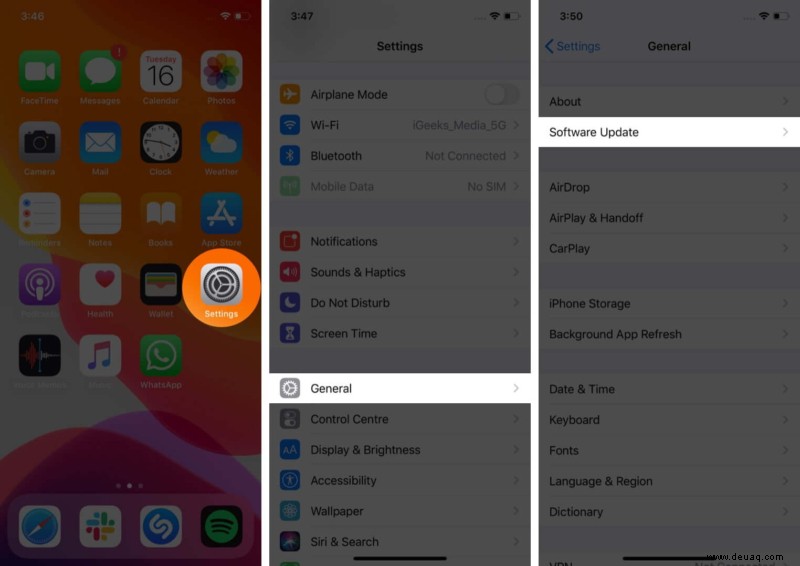
4. Überprüfen Sie die Einschränkungen
Manchmal ist das Bildschirmaufzeichnungssymbol im Kontrollzentrum aufgrund von Einschränkungen der Kindersicherung ausgegraut. Sie wären nicht die erste Person, die sich über dieses Problem beschwert.
So optimieren Sie diese:
- Gehen Sie zu Einstellungen → Bildschirmzeit → Inhalts- und Datenschutzbeschränkungen .
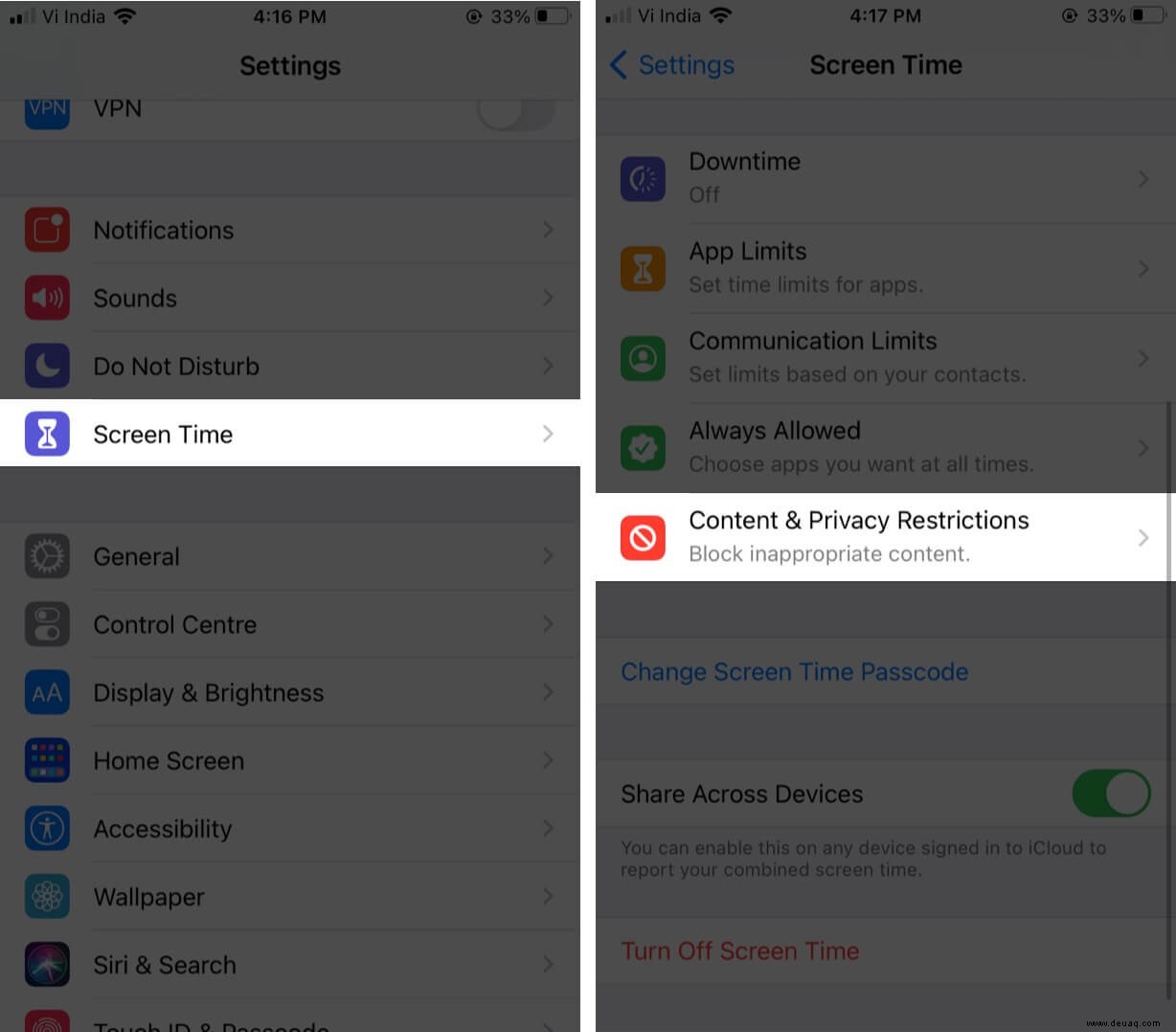
- Möglicherweise werden Sie aufgefordert, Ihr Bildschirmzeit-Passwort einzugeben .
- Wählen Sie Inhaltsbeschränkungen aus .
- Tippen Sie auf Bildschirmaufnahme , und tippen Sie dann auf Zulassen .
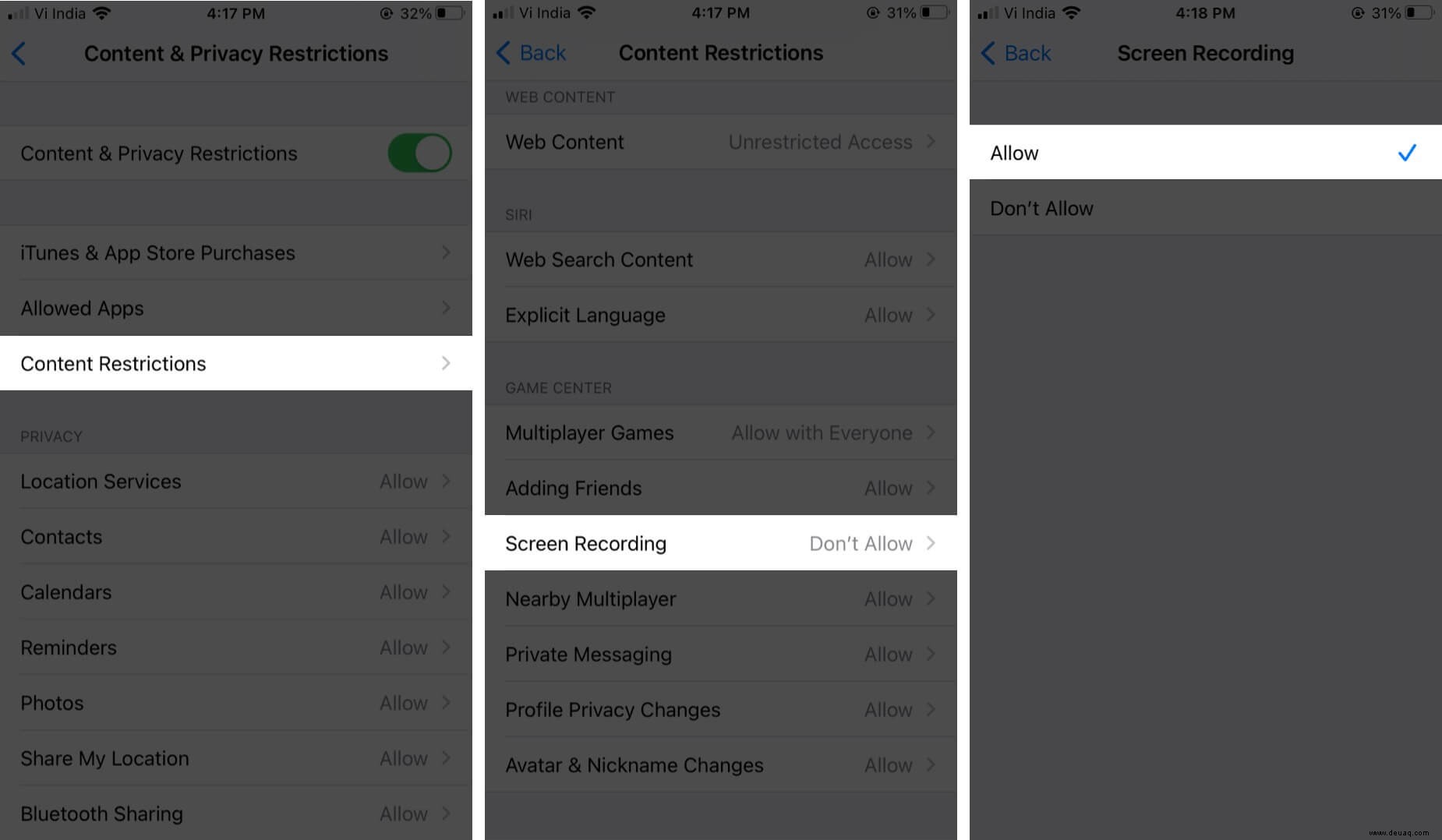
Das Bildschirmaufzeichnungssymbol wird jetzt im Kontrollzentrum aktiviert. Sie können einfach darauf tippen, um die Aufnahme zu starten.
5. Überprüfen Sie den verfügbaren Speicherplatz auf dem iPhone oder iPad
Wenn Ihr iPhone oder iPad wenig Speicherplatz hat, können Bildschirmaufnahmen nicht gespeichert werden. So können Sie dies überprüfen:
- Gehen Sie zu Einstellungen → Allgemein und tippen Sie auf iPhone/iPad-Speicher .
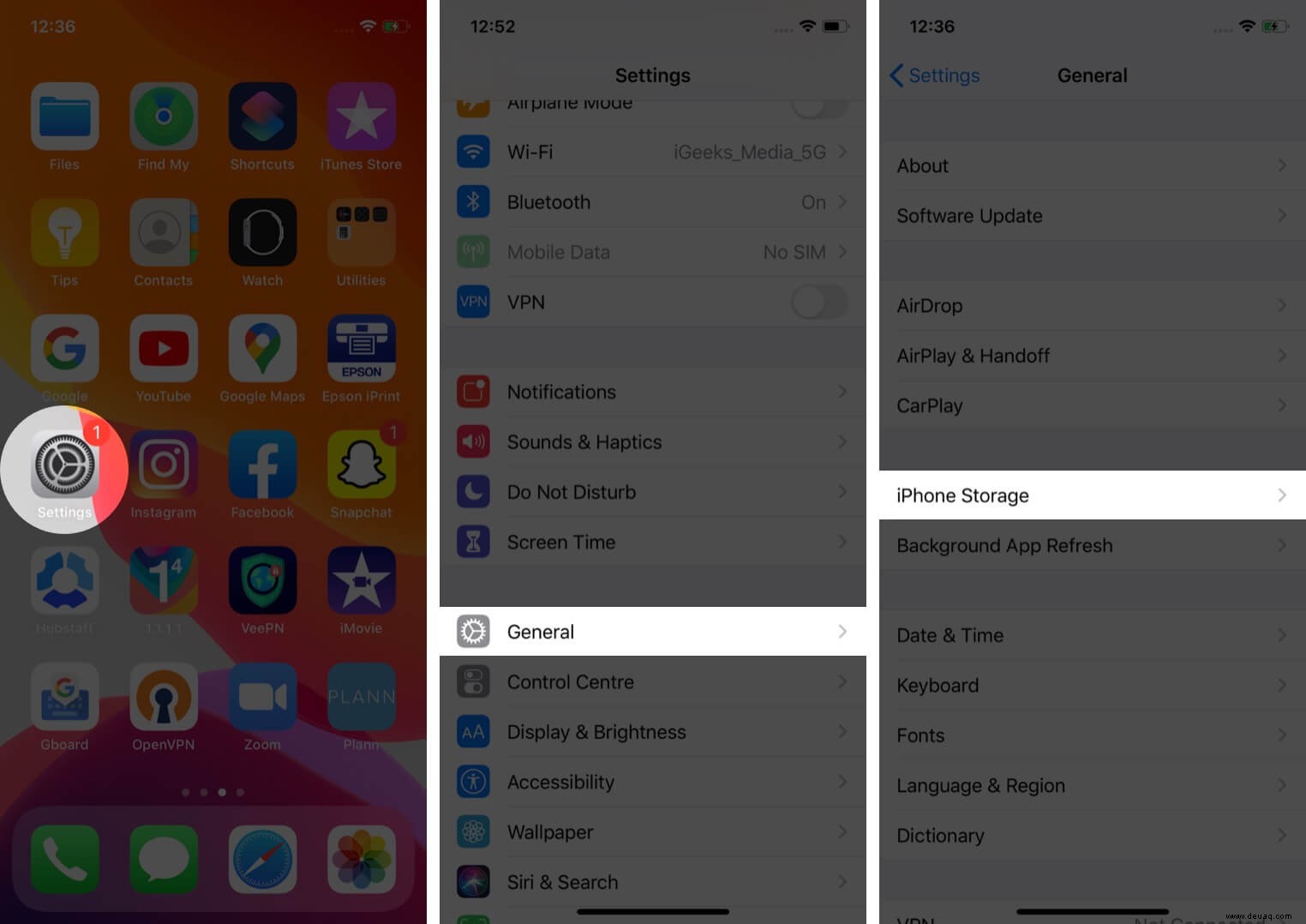
- Hier sehen Sie oben auf dem Bildschirm eine Anzeige, die angibt, wie viel Speicherplatz auf Ihrem Gerät verbleibt.
Wenn Ihnen der Speicherplatz ausgeht, können Sie diese Tipps ausprobieren, um Speicherplatz auf Ihrem iPhone und iPad freizugeben.
6. Alle Einstellungen auf dem iPhone zurücksetzen
Wenn Sie alle oben genannten Lösungen ausprobiert haben und die Bildschirmaufzeichnung unter iOS 15 immer noch nicht funktioniert, sollten Sie alle Einstellungen auf Ihrem iPhone oder iPad zurücksetzen. Dadurch werden alle Einstellungen geglättet, die Bildschirmaufnahmen verhindern.
Das Durchführen dieses Schritts hat keine Auswirkungen auf Ihre Dateien oder Medien, aber es setzt das Layout Ihres Startbildschirms, Standorteinstellungen, Netzwerkeinstellungen, Datenschutzeinstellungen, das Tastaturwörterbuch und Ihre Apple Pay-Karten auf die Standardoptionen zurück.
Gehen Sie zu Einstellungen → Allgemein → Zurücksetzen → Alle Einstellungen zurücksetzen .
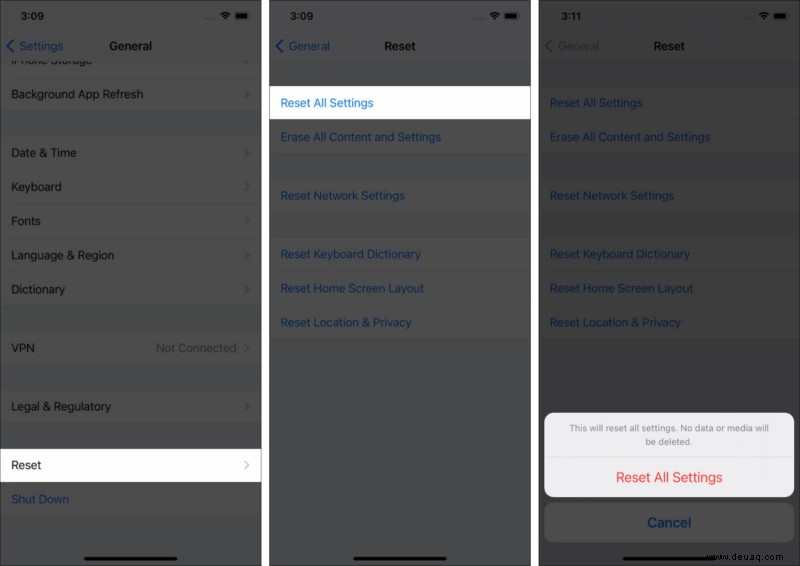
7. Stellen Sie Ihr iPhone/iPad wieder her
Wenn Sie immer noch kein Glück haben, können Sie versuchen, Ihr Gerät von einem iCloud-Backup oder von Ihrem Computer wiederherzustellen. Beachten Sie jedoch, dass dieser Schritt alle Daten auf Ihrem Gerät löscht. Weitere Informationen dazu finden Sie in dieser vollständigen Anleitung.
Wenn Ihr Problem darin besteht, dass die Bildschirmaufnahme keinen Ton enthält, haben wir auch dafür eine Lösung.
8. Korrigieren Sie eine Bildschirmaufnahme ohne Ton
Audio wird nur gespeichert, wenn das Mikrofon eingeschaltet ist. Drücken Sie also lange auf das Kontrollzentrum Symbol und tippen Sie auf das Mikrofon Symbol. Es zeigt an, dass es aktiv ist, indem es rot wird.
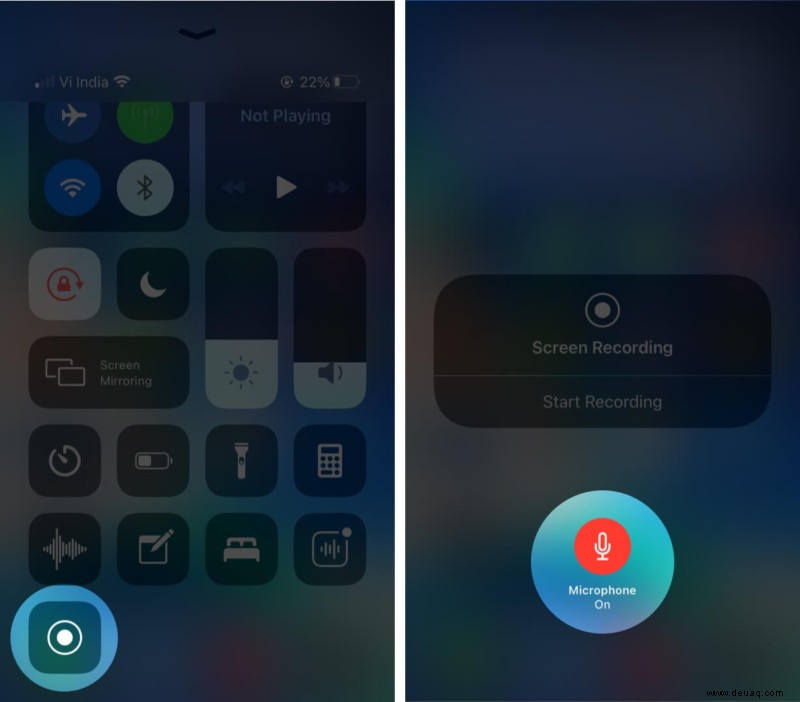
Wird eine Fehlermeldung angezeigt, die besagt, dass Bildschirmaufnahme konnte nicht gespeichert werden ? Dies könnte daran liegen, dass der Energiesparmodus aktiviert ist. Dies schränkt bestimmte Funktionen ein, um den Akku zu schonen, und kann das ordnungsgemäße Speichern Ihrer Bildschirmaufzeichnung beeinträchtigen.
9. iPhone-Bildschirmaufnahmen können nicht gespeichert werden?
Gehen Sie zu Einstellungen → Akku und stellen Sie sicher, dass der Energiesparmodus aktiviert ist ist ausgeschaltet.
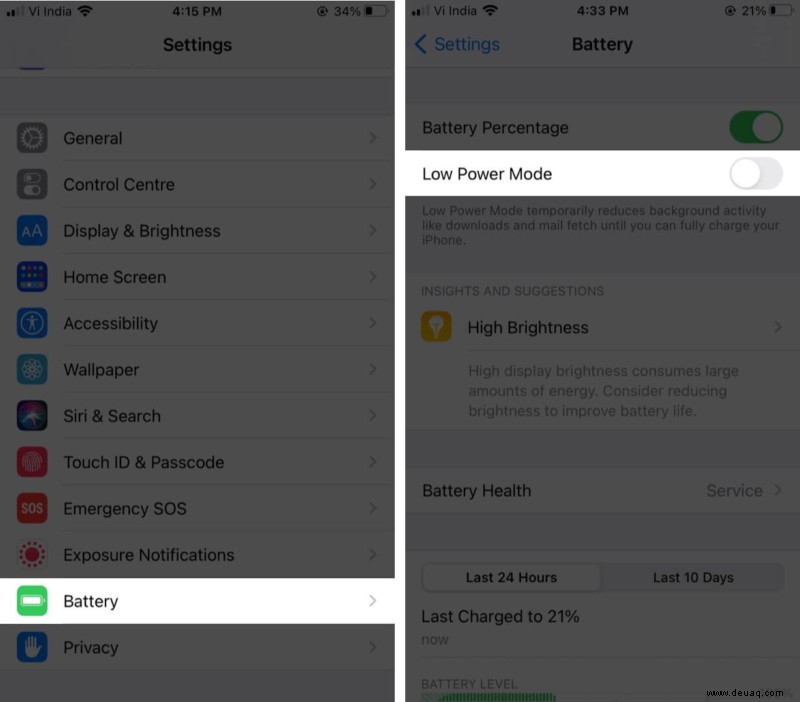
Häufig gestellte Fragen:
Abmeldung…
Wir hoffen, dass diese Tipps Ihnen geholfen haben, das Problem zu beheben, dass die Bildschirmaufnahme auf Ihrem iPhone oder iPad nicht funktioniert. Teilen Sie unten Ihre Erfahrungen oder Fragen.
Vielleicht möchten Sie einen Blick darauf werfen :
- So verwenden Sie das Kontrollzentrum auf dem iPhone
- Schritte zur Bildschirmaufnahme während der Musikwiedergabe auf einem iPhone
- So nehmen Sie Ihren Mac-Bildschirm auf:3 Möglichkeiten erklärt
- iPhone läuft langsam? 8 Tipps zur Beschleunigung Ihres iPhones